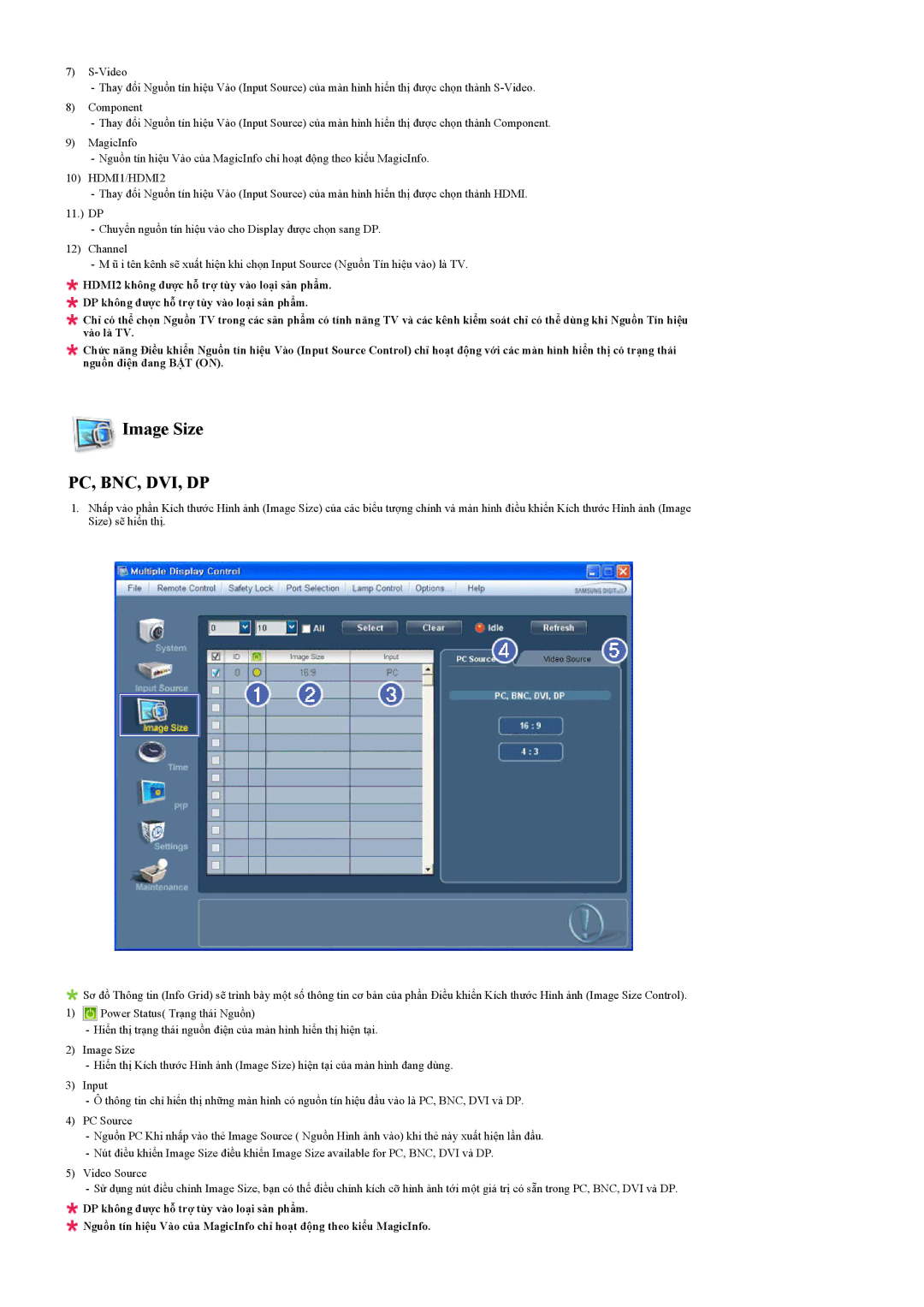7)
-Thay đổi Nguồn tín hiệu Vào (Input Source) của màn hình hiển thị được chọn thành
8)Component
-Thay đổi Nguồn tín hiệu Vào (Input Source) của màn hình hiển thị được chọn thành Component.
9)MagicInfo
-Nguồn tín hiệu Vào của MagicInfo chỉ hoạt động theo kiểu MagicInfo.
10)HDMI1/HDMI2
-Thay đổi Nguồn tín hiệu Vào (Input Source) của màn hình hiển thị được chọn thành HDMI.
11.) DP
-Chuyển nguồn tín hiệu vào cho Display được chọn sang DP.
12)Channel
-M ũ i tên kênh sẽ xuất hiện khi chọn Input Source (Nguồn Tín hiệu vào) là TV.
![]() HDMI2 không được hỗ trợ tùy vào loại sản phẩm.
HDMI2 không được hỗ trợ tùy vào loại sản phẩm.
![]() DP không được hỗ trợ tùy vào loại sản phẩm.
DP không được hỗ trợ tùy vào loại sản phẩm.
![]() Chỉ có thể chọn Nguồn TV trong các sản phẩm có tính năng TV và các kênh kiểm soát chỉ có thể dùng khi Nguồn Tín hiệu vào là TV.
Chỉ có thể chọn Nguồn TV trong các sản phẩm có tính năng TV và các kênh kiểm soát chỉ có thể dùng khi Nguồn Tín hiệu vào là TV.
![]() Chức năng Điều khiển Nguồn tín hiệu Vào (Input Source Control) chỉ hoạt động với các màn hình hiển thị có trạng thái nguồn điện đang BẬT (ON).
Chức năng Điều khiển Nguồn tín hiệu Vào (Input Source Control) chỉ hoạt động với các màn hình hiển thị có trạng thái nguồn điện đang BẬT (ON).
 Image Size
Image Size
PC, BNC, DVI, DP
1.Nhấp vào phần Kích thước Hình ảnh (Image Size) của các biểu tượng chính và màn hình điều khiển Kích thước Hình ảnh (Image Size) sẽ hiển thị.
![]() Sơ đồ Thông tin (Info Grid) sẽ trình bày một số thông tin cơ bản của phần Điều khiển Kích thước Hình ảnh (Image Size Control).
Sơ đồ Thông tin (Info Grid) sẽ trình bày một số thông tin cơ bản của phần Điều khiển Kích thước Hình ảnh (Image Size Control).
1)![]() Power Status( Trạng thái Nguồn)
Power Status( Trạng thái Nguồn)
-Hiển thị trạng thái nguồn điện của màn hình hiển thị hiện tại.
2)Image Size
-Hiển thị Kích thước Hình ảnh (Image Size) hiện tại của màn hình đang dùng.
3)Input
-Ô thông tin chỉ hiển thị những màn hình có nguồn tín hiệu đầu vào là PC, BNC, DVI và DP.
4)PC Source
-Nguồn PC Khi nhấp vào thẻ Image Source ( Nguồn Hình ảnh vào) khi thẻ này xuất hiện lần đầu.
-Nút điều khiển Image Size điều khiển Image Size available for PC, BNC, DVI và DP.
5)Video Source
-Sử dụng nút điều chỉnh Image Size, bạn có thể điều chỉnh kích cỡ hình ảnh tới một giá trị có sẵn trong PC, BNC, DVI và DP.
![]() DP không được hỗ trợ tùy vào loại sản phẩm.
DP không được hỗ trợ tùy vào loại sản phẩm.
![]() Nguồn tín hiệu Vào của MagicInfo chỉ hoạt động theo kiểu MagicInfo.
Nguồn tín hiệu Vào của MagicInfo chỉ hoạt động theo kiểu MagicInfo.